Лабораторная работа №2
Подсоединение абонентских устройств и изменение базовых
настроек роутера.
Цель работы – научиться задавать устройствам правила фильтрации МАС-адресов для ограничения доступа к беспроводной сети. Научиться создавать правила контроля доступа к веб-узлам для участников сети.
Задачи работы:
1) Запретить МАС-адрес беспроводного адаптера Wireless N 150 на ПК в меню роутера;
2) Проверить доступ к сети на компьютере с установленным адаптером, МАС-адрес которого находится в черном списке;
3) Создать в настройках роутера правило доступа к ресурсу «Одноклассники» для беспроводного адаптера используя его МАС-адрес.
Лабораторное оборудование:
1) Беспроводной адаптер Wireless N 150;
2) Персональный компьютер;
3) Роутер TP-Link WR841ND.
Отчет:
Титульный лист.
Цели и задачи лабораторной работы.
Задание на лабораторную работу.
Результаты выполненной работы.
Теоретические сведения
Для выполнения этой работы необходимо знать, что такое MAC-адрес устройства. Приведем определение.
MAC-адрес (Media Access Control) – это уникальный идентификатор, присваиваемый каждой единице оборудования компьютерных сетей.
Ход работы
В меню роутера на закладке Wireless MAC Filtering (рисунок 1) устанавливаем значение Wireless MAC Filtering: Enable.Этим действием мы включили фильтрацию MAC-адресов.
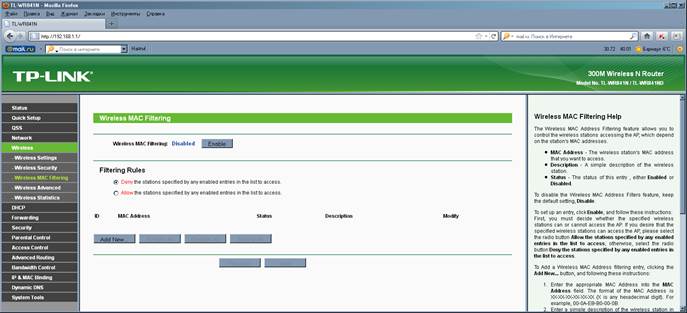
|
|
|
|
|
Для управления подключением к роутеру устройств сначала необходимо добавить MAC-адреса этих устройств в список правил, для этого нажмем кнопку Add New и впишем адрес нашего адаптера: 84-C9-B2-D6-94-CA, установим статус Enable и нажмем Save (рисунок 2).
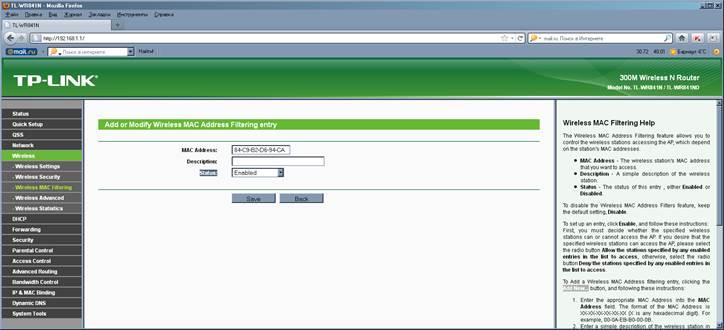
|
|
|
|
|
Установим значение Filtering Rules: Allow. Это означает, что мы разрешаем доступ к роутеру устройствам, MAC-адрес которых находится в списке и имеет статус Enabled. Проверяем доступ на компьютере с адаптером, адрес которого мы только что внесли в список (рисунок 3).
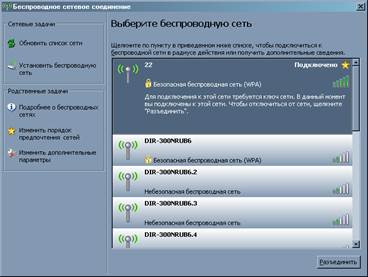
|
|
|
|
|
Теперь меняем беспроводной адаптер и видим, что доступ отсутствует (рисунок 4).
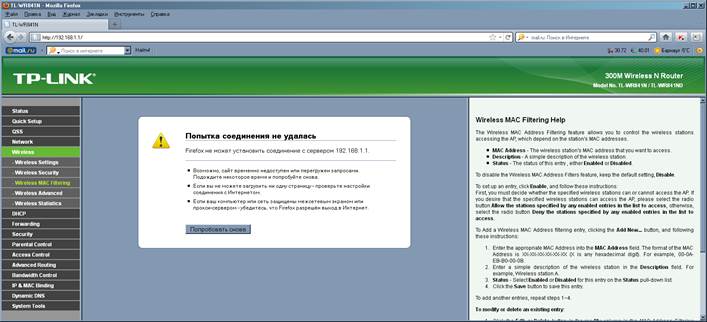
|
|
|
|
|
Беспроводное соединение отсутствует, так как адрес нового адаптера не внесен в список. Помимо разрешения доступа, также можно и ограничивать доступ устройствам в списке, установив значение Filtering Rules: Deny.
Настройка доступа к веб-ресурсам
Рассмотрим возможности управления доступом к веб-узлам на примере запрета доступа к сайту www.odnoklassniki.ru в субботу и воскресенье с 10.00 до 23.00.
Первым шагом мы должны указать оборудование, к которому будут применяться правила относительно доступа в Сеть. Для этого в меню роутера заходим во вкладку Access Control - Host (рисунок 5).

|
|
|
|
|
Нажимаем Add New чтобы добавить устройство (рисунок 6).
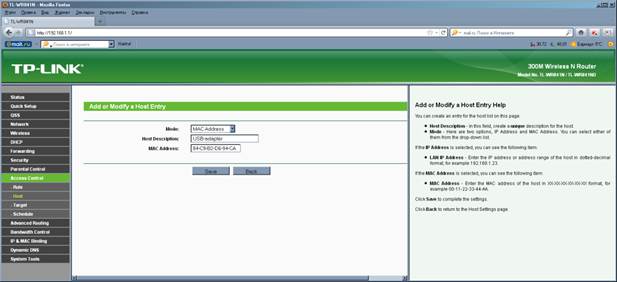
|
|
|
|
|
Устанавливаем Mode: MAC Address, это означает, что правило будет работать по MAC-адресу устройства. Указываем условное обозначение оборудования Host Description: USB-adapter. Вписываем MAC-адрес USB-адаптера: 84-C9-B2-D6-94-CA. Нажимаем Save (рисунок 7).
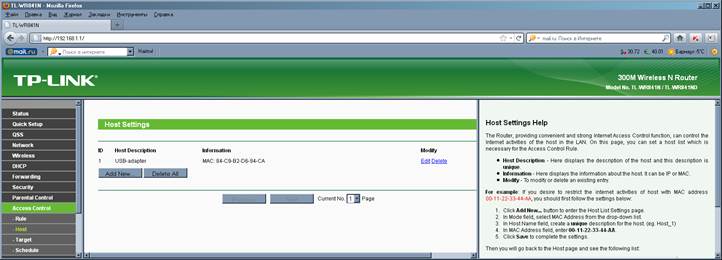
|
|
|
|
|
Теперь указываем интернет-ресурс, в отношении которого будут применяться правила доступа. Заходим в Target Settings (рисунок 67).
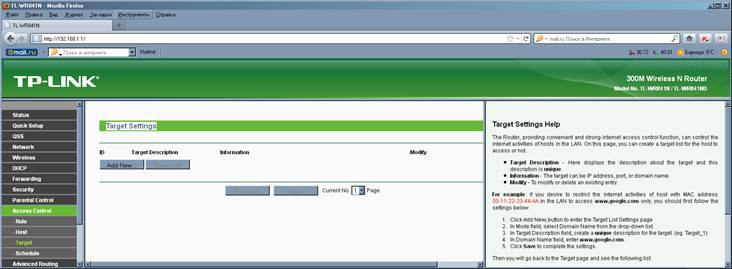
|
|
|
|
|
Нажимаем Add New чтобы добавить ресурс.
Указываем режим Mode: Domain Name, чтобы прописывать доменные адреса, например, mail.ru или odnoklassniki.ru.
Вводим условное обозначение Target Description: Odnokl.
Указываем без «http://» наименование сайта, в отношении которого будет действовать правило Domain Name: www.odnoklassniki.ru
Нажимаем Save (рисунок 9).
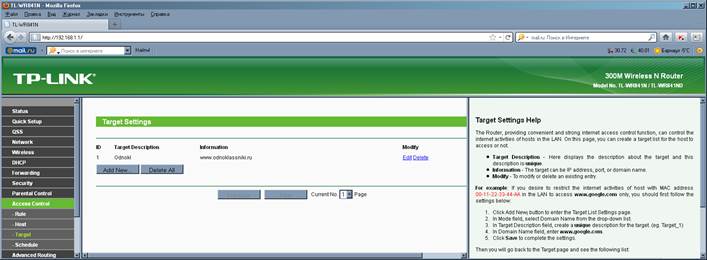
|
|
Нажимаем Add New и Вводим условное обозначение Schedule Description: Odnokl (рисунок 10).
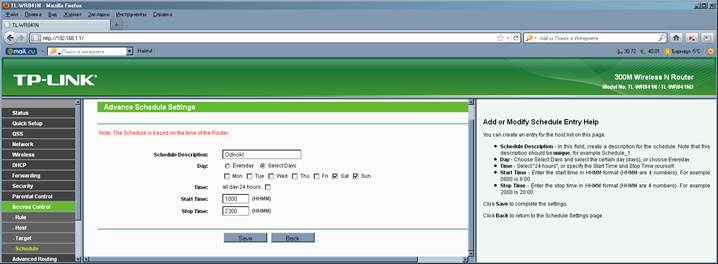
|
|
|
|
|
Выбираем день Day: Select Days. Выбираем время Time. Нажимаем Save. Переходим на закладку Access Control (рисунок 11).
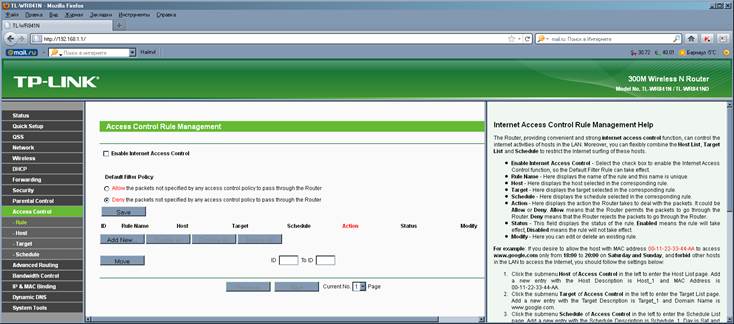
|
|
|
|
|
Нажимаем Add New (рисунок 12).
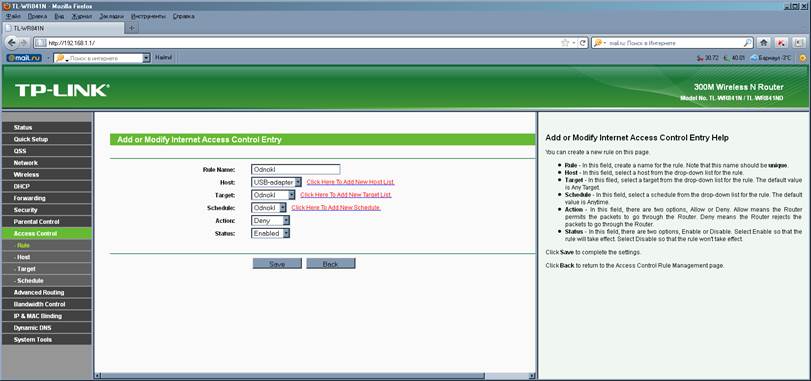
|
|
|
|
|
Для того, чтобы роутер пропускал пакеты на фильтр в поле Default Filter Policy активируем строку Allow… Вводим условное обозначение Rule Name: Odnokl. Выбираем созданные ранее наименования правил в строках Host, Target, Schedule. В поле Action устанавливаем Deny (так как данный ресурс требуется запретить), а в поле Status указываем Enable (активизируем данные настройки). Нажимаем Save. Активируем поле Enable Internet Access Control. В Default Filter Policy устанавливаем Allow (рисунок 13).
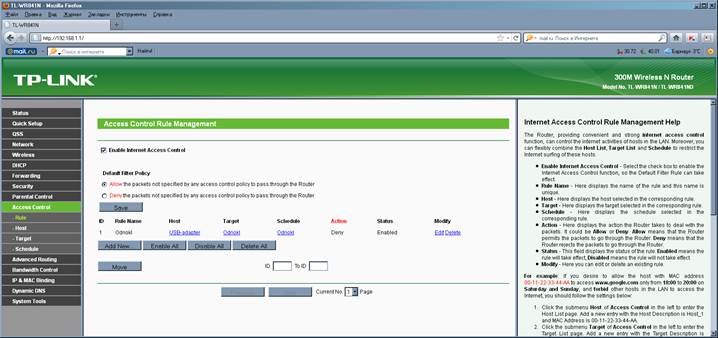
|
|
|
|
|
Допустим, сегодня суббота, время 14:00. По установленным правилам сайт Одноклассники работать не должен. Проверяем (рисунок 14).

|
|
|
|
|
Проверим доступ к любому другому интернет-ресурсу, например к сайту Google (рисунок 15).
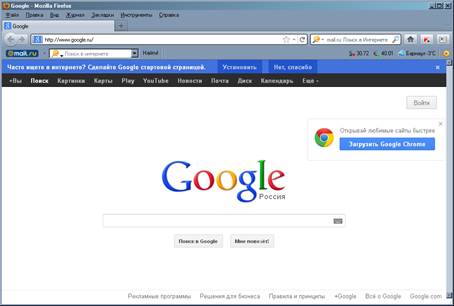
|
|
|
|
|
После 23.00 сайт www.odnoklassniki.ru станет доступным.
Контрольные вопросы
1) Что такое MAC-адрес?
2) Для чего используется фильтрация MAC-адресов в лабораторной работе?
3) Какие возможности по ограничению доступа к веб-узлам предоставляются современным сетевым оборудованием?
Уважаемый посетитель!
Чтобы распечатать файл, скачайте его (в формате Word).
Ссылка на скачивание - внизу страницы.